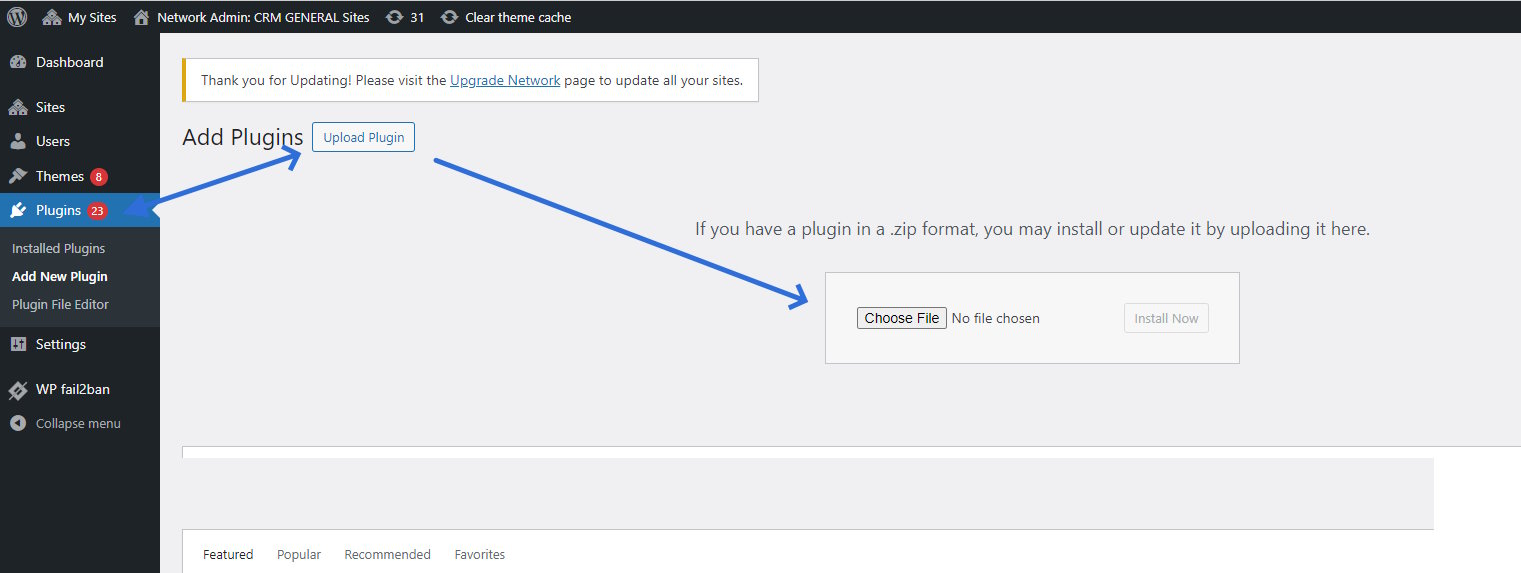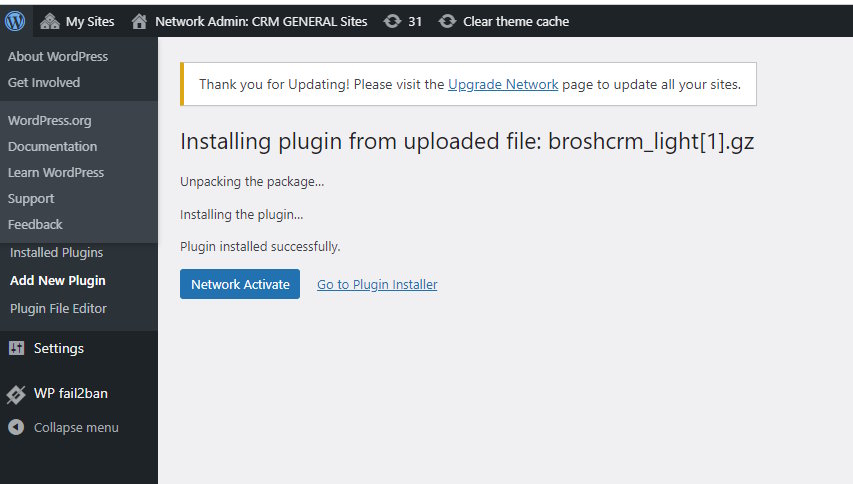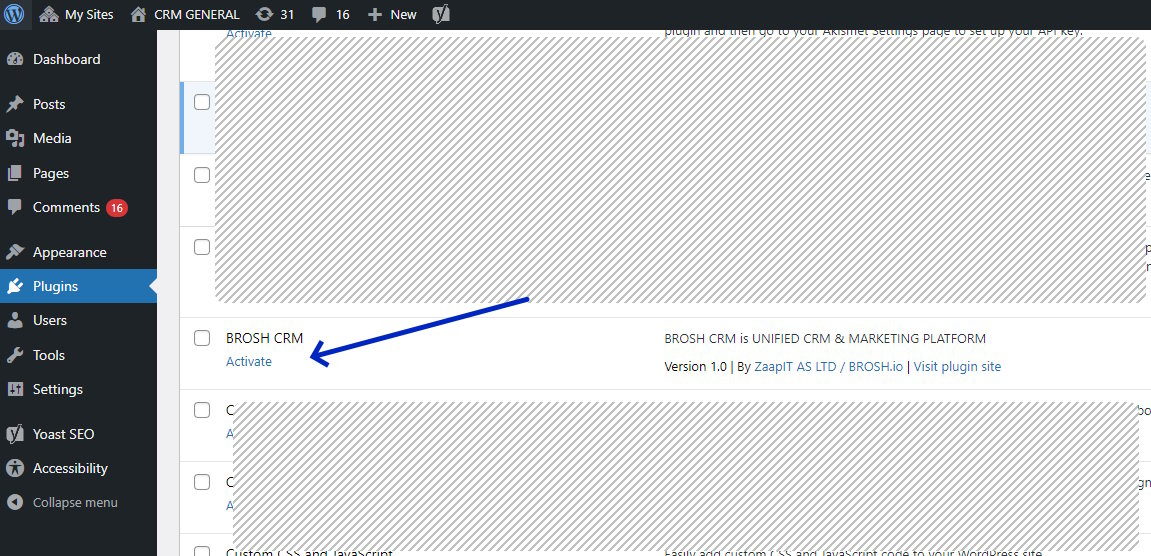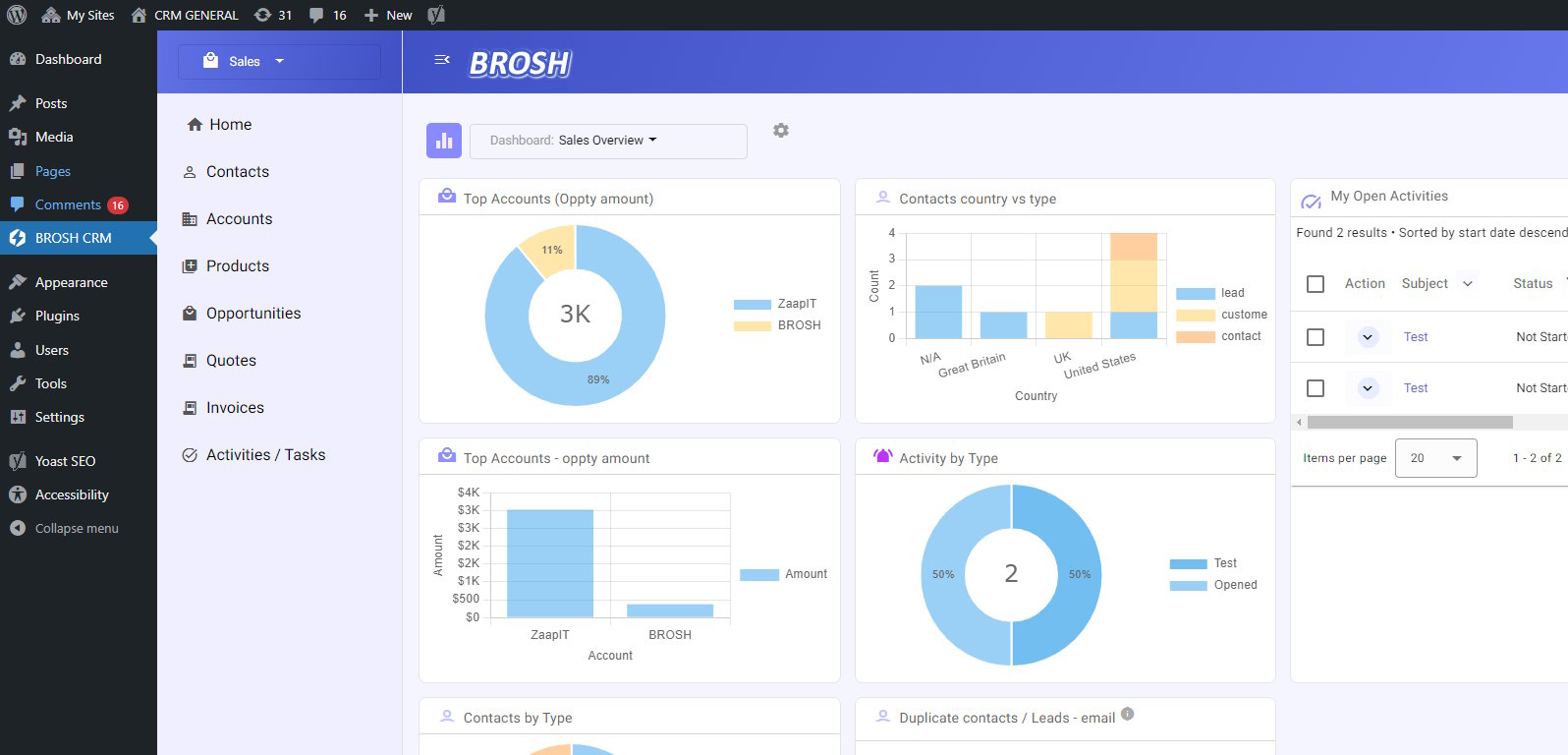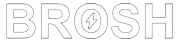BROSH CRM для Wordpress
Пошаговое руководство по интеграции
Последнее изменение: Бен Форд, пт июн 14 2024 15:40:42 GMT-0500 (центральное летнее время)
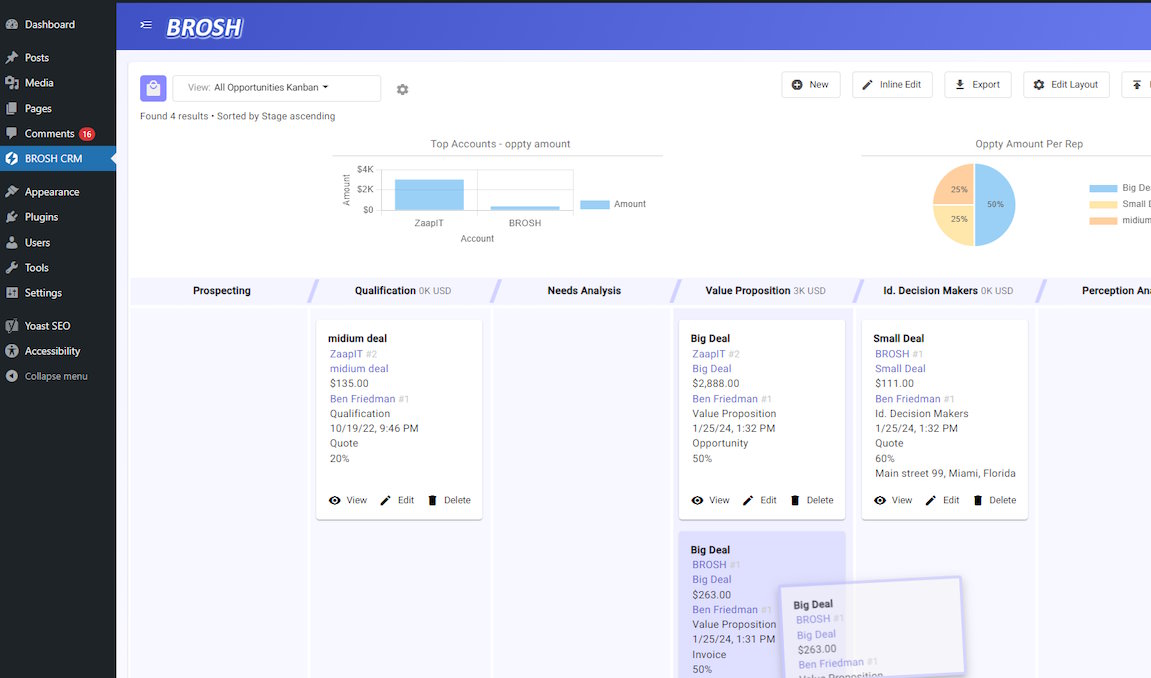
🚀 В динамичном ландшафте бизнеса и цифрового присутствия улавливание сути потенциальных возможностей — это не просто стратегия; это необходимость. Это фундаментальная концепция, которую должен осознать каждый успешный бизнес, интеграция данных о продажах и маркетинге в одну унифицированную платформу CRM и маркетинга имеет много преимуществ и может потенциально генерировать отличный RIO. Интеграция надстройки BROSH для WordPress имеет основополагающее значение для улучшения роста бизнеса и со временем станет краеугольным камнем для ваших новых и улучшенных гибких бизнес-процессов. Создание ориентированного на клиента маркетинга и автоматизации продаж может обеспечить непревзойденный уровень эффективности в обслуживании и удовлетворении ваших клиентов. Приготовьтесь раскрыть секреты устойчивого роста и удовлетворенности клиентов, потому что в современном конкурентном мире речь идет не только о приобретении потенциальных клиентов; речь идет об освоении искусства превращения их в лояльных клиентов. Давайте вместе отправимся на путь к совершенству в бизнесе с помощью BROSH для Wordpress! 🌐💼
Интеграция CRM и Wordpress — необходимая вещь для вашего бизнеса !
« Любой успешный бизнес должен интегрировать данные по продажам и маркетингу на одной платформе, чтобы продавать и обслуживать своих клиентов эффективным способом » . 🚀 Установка BROSH для Wordpress:
1. Установите плагин через меню плагинов WordPress/поиск напрямую: https://wordpress.org/plugins/brosh-crm/
Или вручную Загрузите пакет плагина в ваш WordPress с помощью кнопки загрузки в вашем WordPress. Скопируйте ссылку на плагин и используйте ее после нажатия кнопки загрузки, например, вставьте ссылку при выборе файла, и он установит дополнение в следующий каталог: `/wp-content/plugins/broshcrm`. см. изображения.
2. Активируйте плагин через меню «Плагины» в WordPress или после завершения загрузки.
3. Доступ к BORSH CRM через левое меню WordPress.
Установите дополнение, используя кнопку загрузки + прямую ссылку: